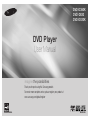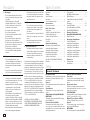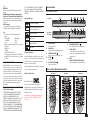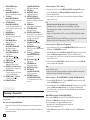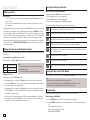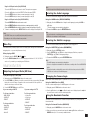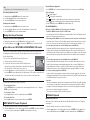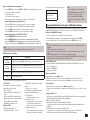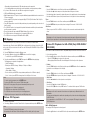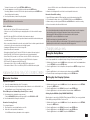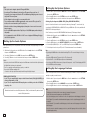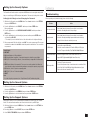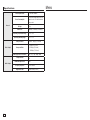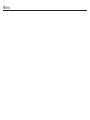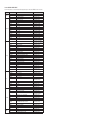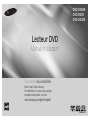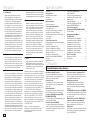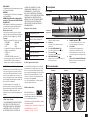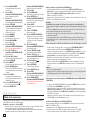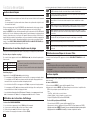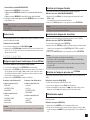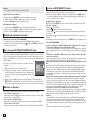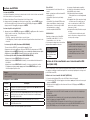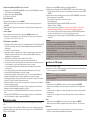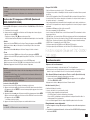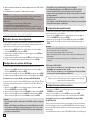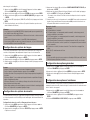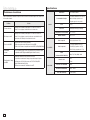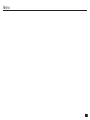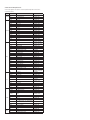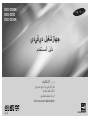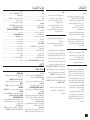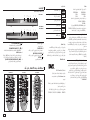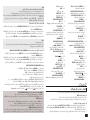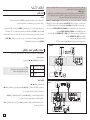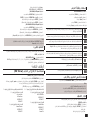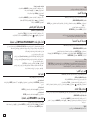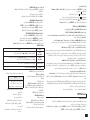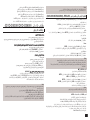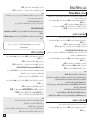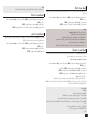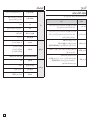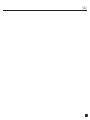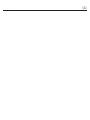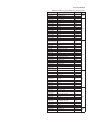La page est en cours de chargement...
La page est en cours de chargement...
La page est en cours de chargement...
La page est en cours de chargement...
La page est en cours de chargement...
La page est en cours de chargement...
La page est en cours de chargement...
La page est en cours de chargement...
La page est en cours de chargement...
La page est en cours de chargement...
La page est en cours de chargement...
La page est en cours de chargement...
La page est en cours de chargement...
La page est en cours de chargement...
La page est en cours de chargement...
La page est en cours de chargement...

FRANÇAIS
Lecteur DVD
Manuel d'utilisation
Un monde de possibilités
Merci d’avoir choisi Samsung.
Pour bénéficier d’un service plus complet,
enregistrez votre produit sur le site
www.samsung.com/global/register
DVD-D360K
DVD-D530
DVD-D530K

2
Précautions
1. Installation
Assurez-vous que l’alimentation secteur de votre
domicile corresponde bien à celle indiquée sur la
plaque d’identification apposée au dos de votre appa-
reil. Installez celui-ci sur un support adapté plat, en
lui ménageant suffisamment d’espace libre pour une
bonne ventilation (7 à 10 cm). Assurez-vous que les fen-
tes de ventilation ne soient pas recouvertes. Ne placez
pas d’autres appareils ni des appareils lourds sur votre
lecteur DVD. Ne le placez pas sur des amplificateurs
ou sur tout autre équipement pouvant dégager de la
chaleur. Avant de déplacer le lecteur, assurez-vous que
le tiroir à disque est vide.Ce lecteur DVD est conçu
pour un usage continu. Laisser l’appareil en mode
veille n’interrompt pas son alimentation électrique. Pour
déconnecter complètement le lecteur du secteur, il doit
être débranché de sa prise murale, ce qui est conseillé
si vous ne l’utilisez pas pendant un certain temps. La
prise d’alimentation fait office de système de déconnex-
ion; elle doit donc rester disponible en permanence.
2. Pour votre sécurité
N’ouvrez jamais l’appareil et ne démontez aucun de ses
éléments. Cela peut être dangereux pour vous et pour
certaines pièces fragiles. Vous risquez de recevoir une
décharge électrique ou d’entrer en contact avec le rayon
laser. N’essayez pas de regarder à l’intérieur de l’appareil,
ni par l’ouverture du tiroir, ni par toute autre fente.
3. Attention
Protégez le lecteur de l’humidité et de la chaleur exces-
sive, ainsi que de tout équipement créant de puissants
champs magnétiques ou électriques (haut-parleurs).
Veillez à éviter toute projection sur i’appareil et ne
placez jamais de récipients contenant un liquide (ex. :
vase) dessus. Déconnectez le câble d’alimentation du
secteur si le lecteur fonctionne mal. Votre lecteur n’est
pas conçu pour une utilisation dans un but industriel ni
commercial, mais pour une utilisation familiale. L’usage
de ce produit est destiné à des fins purement privées.
Copier ou télécharger des fichiers musicaux à des fins
de commercialisation ou pour tout autre but lucratif
constitue ou pourrait constituer une violation du code
de la propriété Intellectuelle. exclusion de garantie :
dans la mesure permise par la loi, toute déclaration ou
toute contrefaçon de droits d’auteurs ou de tous autres
droits de propriété intellectuelle résultant de l’utilisation
du produit dans des conditions autres que celles visées
ci-dessus est exclue. Condensation : Si votre appareil
et/ou un disque a passé un certain temps dans une
température ambiante froide, par ex. pendant un trans-
port en hiver, attendez environ 2 heures qu’il ait atteint
la température ambiante afin d’éviter de l'endommager.
4. Disques
Manipulez vos disques avec précaution. Prenez les
disques avec les doigts sur le bord ou sur l'ouverture.
Placez toujours le disque avec l'étiquette vers le haut
(dans le cas d'un disque à une seule face). Utilisez
toujours un chiffon souple pour nettoyer le disque si
nécessaire, et essuyez du centre vers le bord. Placez
toujours les disques dans leur emballage après leur
lecture et conservez-les en position verticale. Placez
toujours le disque correctement dans son logement.
N'utilisez jamais d'atomiseurs de nettoyage, benzine,
liquides à électricité statique ou d'autres types de
solvants si la surface du disque est sale. Essuyez
délicatement avec un chiffon souple et humide (unique-
ment de l'eau), n'essuyez jamais le disque avec un
mouvement circulaire car les rayures circulaires peu-
vent facilement marquer et provoquer des parasites
pendant la lecture.
5. Piles
Les piles utilisées dans cet appareil contiennent des
produits chimiques nuisibles à l'environnement. Ne
jetez pas les piles avec les déchets domestiques. Nous
recommandons de les déposer dans un lieu pouvant
accepter ce type de déche.
L’unité qui se trouve avec ce manuel de l’utilisateur est
fournie sous licence sous certains droits de propriété
intellectuelle de parties tierces. Cette licence est limitée
à une utilisation privée non commerciale par l’utilisateur
final pour les contenus sous licence. Aucun droit n’est
concédé pour une utilisation commerciale. Cette
licence ne couvre aucun produit autre que celui-ci et
ne peut être étendue à un produit ou processus qui
n’est pas sous licence selon la norme ISO/IEC 11172-
3 ou ISO/ IEC 13818-3 utilisé ou vendu avec ce
produit. La licence couvre uniquement l’utilisation de
ce produit pour encoder et/ou décoder des fichiers
audio selon la norme ISO/IEC 11172-3 ou ISO/IEC
13818-3. Aucun droit n’est cédé sous cette licence
pour des caractéristiques ou des fonctions du produit
qui ne sont pas conformes à la norme ISO/IEC 11172-
3 ou ISO/IEC 13818-3.
Attention : Les contrôles, les ajustements ou les
procédures autres que ceux spécifiés dans ce manuel
peuvent provoquer une explosion avec émission de
radiations dangereuses.
Table des matières
Précautions . . . . . . . . . . . . . . . . . . . . . . . . . . . . . 2
Configuration
Caractéristiques des disques . . . . . . . . . . . . . . . 2
Description . . . . . . . . . . . . . . . . . . . . . . . . . . . . . 3
Télécommande . . . . . . . . . . . . . . . . . . . . . . . . . . 3
Branchements
Choix de la connexion . . . . . . . . . . . . . . . . . . . . 4
Fonctions Élémentaires
Lecture des disques . . . . . . . . . . . . . . . . . . . . . . 6
Recherche et saut de chapitre ou de plage . . . . 6
Utilisation de la fonction d’affichage . . . . . . . . . 6
Utilisation du menu Disque et du menu Titres . . 6
Lecture répétée . . . . . . . . . . . . . . . . . . . . . . . . . 6
Lecture lente . . . . . . . . . . . . . . . . . . . . . . . . . . . . 7
Fonctions Avancées
Réglage du rapport d’aspect hauteur-largeur de
l’écran (EZ View) . . . . . . . . . . . . . . . . . . . . . . . . . 7
Sélection de la langue d’écoute . . . . . . . . . . . . . 7
Sélection de la langue des sous-titres . . . . . . . . 7
Sélection de l’angle de prise de vue à l’écran . . 7
Utilisation des repères . . . . . . . . . . . . . . . . . . . . . 7
Utilisation des fonctions avancées . . . . . . . . . . . 8
Menu Clips pour
MP3/WMA/JPEG/MPEG4/
CD Audio . . . . . . . . . . . . . . . . . . . . . . . . . . . . . . . 8
Modifier un Dossier . . . . . . . . . . . . . . . . . . . . . . . 8
Lecture de MP3/WMA/CD Audio . . . . . . . . . . . . 8
Lecture de MPEG4 . . . . . . . . . . . . . . . . . . . . . . . 9
Lecture de fichiers multimédia avec la
fonctionnalité USB Host (Hôte USB). . . . . . . . . . 9
Extraction audio . . . . . . . . . . . . . . . . . . . . . . . . 10
Lecture de CD image . . . . . . . . . . . . . . . . . . . . 10
Lecture de CD image pour JPEG HD
(Seulement DVD-D530K/D530) . . . . . . . . . . . . . 11
Fonctions karaoké
(Seulement DVD-D530K/D360K)
Fonctions karaoké . . . . . . . . . . . . . . . . . . . . . . 11
Changement du Menu
Configuration
Utilisation du menu de configuration . . . . . . . . 12
Configuration des options d’affichage . . . . . . . 12
Configuration des options audio . . . . . . . . . . . . 12
Configuration des options système . . . . . . . . . 12
Configuration des options de langue . . . . . . . . 13
Configuration des options de sécurité . . . . . . . 13
Configuration des options générales . . . . . . . . . . 13
Configuration des options d’assistance . . . . . . . . 13
Fiche Technique
Problèmes et solutions . . . . . . . . . . . . . . . . . . . 14
Spécifications . . . . . . . . . . . . . . . . . . . . . . . . . . 14
Excellente qualité sonore
Le système Dolby Digital mis au point par
Dolby Laboratories, vous garantit une repro-
duction sonore de haute qualité.
Format écran
Vous permettant de choisir entre le format
écran normal (4/3) ou bien le format grand
écran (16/9).
Ralenti variable
Vous pouvez visionner une séquence impor-
tante en faisant varier la vitesse du ralenti.
Lecture 1080p (Seulement DVD-
D530K/DVD-D530)
Ce lecture adapte les DVD standard à la lecture
sur des téléviseur 1080p,
Contrôle parental (DVD)
Le contrôle parental permet aux utilisateurs
de fixer le seuil au-delà duquel ils interdisent à
leurs enfants de regarder des films de violence
ou réservés aux adu.
Caractéristiques des disques
Configuration
Fonctions variées du menu affiché
Vous pouvez sélectionner la langue d’écoute
et des sous-titres, ainsi que l’angle de vue que
vous préférez pendant la lecture.
Balayage progressif
Le balayage progressif améliore l’image en
doublant le nombre de lignes de balayage
associé à l’affichage classique par balayage
entrelacé.
EZ VIEW (Visionnement facile) (DVD
)
La fonction Easy View permet de régler l’image
en fonction du format de votre écran de télévi-
sion (16/9 ou 4/3).
Digital Photo Viewer (JPEG) (visi-
onneur de photos numériques)
Grâce à ce visionneur, vous pouvez voir des
images numériques sur votre téléviseur.
Répétition
Vous pouvez écouter une chanson ou visionner
un film plusieurs fois par une simple pression
sur la touche REPEAT.

3
MP3/WMA
Cet appareil peut lire des disques gravés à par-
tir de fichiers MP3/WMA.
MPEG4
Cet appareil peut lire les fichiers avi enregistrés
au format MPEG-4.
HDMI (High Definition Multimedia
Interface) (Seulement DVD-D530K/
DVD-D530)
HDMI diminue le bruit d’image en permettant
un cheminement pur du signal vidéo/audio
numérique entre le lecteur et votre TV.
Extraction audio
Cette fonction permet de copier les fichiers
audio d’un CD sur un périphérique USB au for-
mat MP3. (CD audio uniquement – CD DA))
Remarque
- Disques ne pouvant être lus avec ce lecteur.
• DVD-ROM •DVD-RAM
• CD-ROM •CDV
• CDI •CVD
- La capacité de lecture peut dépendre des
conditions d’enregistrement.
• DVD-R,+R
• CD-RW
• DVD+RW,DVD-RW(modevidéo)
- Ce lecteur peut ne pas lire certains CD-R,
CD-RW et DVD-R en raison du type de
disque ou des conditions d’enregistrement.
PROTECTION CONTRE LA COPIE
Nombreux sont les disques DVD protéges con-
tre la copie. Ainsi vous ne pouvez connecter
votre lecteur DVD que directement à la télévi-
sion et non au magnétoscope. Si vous le con-
nectez à un magnétoscope, vous n’obtiendrez
que des images déformées par le système de
protection Rovi Corporation.
Cet article incorpore une technologie de
protection contre la copie, protégée par des
brevets américains et autres droits de propriété
intellectuelle de ROVI Corporation. Toute
ingénierie inverse et tout désassemblage sont
interdits.
SORTIES DE PROGRESSIVE SCAN
(576p, 720p, 1080p)
“LES CONSOMMATEURS DOIVENT NOTER
QUE TOUS LES TÉLÉVISEURS À HAUT
DÉFINITION NE SONT PAS TOTALEMENT
COMPATIBLES AVEC CET APPAREIL ET
QU’UNE ERREUR PEUT SURVENIR SUR
Code régional de lecture
Le lecteur DVD et les disques sont codés dif-
féremment selon les parties du monde. Il faut
donc le code correspondant à chaque région
pour un bon fonctionnement du lecteur. Si vous
tentez de lire un disque DVD avec un code
incorrect, le lecteur ne fonctionnera pas et un
message d’erreur apparaîtra.
Les codes régionaux pour ce lecteur figurent
sur la face arrière du lecteur.
Notation sur le dsque
Code régional de lecture
Système de diffusion adopté au Roy-
aume Uni, France, Allemagne, etc
Disque Dolby numérique
Disque stéréo
Disque audio numérique
Disque encodé en MP3
STEREO
~
DIGITAL
SOUND
STEREO
PAL
Face avant
Description
1. Tiroir à disque
Permet de charger un disque.
2. Afficheur
lI contient tous les indicateurs de fonc-
tionnement.
3. Touche OPEN/CLOSE ( )
Pour ouvrir ou fermer le tiroir à disque.
4. Touche STOP ( )
Pour arrêter la lecture du disque.
5. LECTURE/PAUSE ( )
Permet de lancer la lecture d’un disque ou
de la mettre en pause.
6. POWER ON/OFF ( )
Si vous activez/désactivez ceci, le lecteur
sera respectivement activé/désactivé
.
7. Hôte USB
Permet de brancher un appareil photo
numérique, un lecteur MP3, une carte
mémoire Memory Stick, un lecteur de carte
ou tout autre support de stockage amovible.
8. MIC
(Seulement DVD-D530K/D360K)
Branchez le micro pour pouvoir utiliser les
fonctions karaoké.
Télécommande
DVD-D530K
DVD-D360K
7
DVD-D530
7
DVD-D530K
1
2
3
4
5
6
7
8
9
10
14
11
12
13
23
24
25
26
27
19
20
21
22
18
28
29
17
15
16
30
1
6
7
8
24
11
10
12
13
22
14
28
27
21
30
5
26
17
20
18
15
DVD-D360K
1
2
3
4
5
6
7
20
9
10
14
11
12
13
23
24
25
26
27
19
28
21
22
18
29
17
15
16
DVD-D530
DivX Certification
DivX, DivX Certified et les
logos qui leur sont associés
sont des marques déposées de DivX Networks,
Inc. et font l’objet d’une licence.
“DivX certifié pour lire des vidéos DivX, y compris
les contenus exclusifs.”
est protégé par l’un ou plusieurs des brevets sui-
vants aux États-Unis : 7,295,673 ;
7,460,668 ; 7,515,710 ; 7,519,274.
L’IMAGE AVEC LE MODE 576, 720 OU
1080 BALAYAGE PROGRESSIF. IL EST
RECOMMANDÉ À L’UTILISATEUR DE
BASCULER LE MODE VERS ‘DÉFINITION
STANDARD’. SI VOUS AVEZ DES QUESTIONS
CONCERNANT LA COMPATIBILITÉ DES
MODÈLES 576P, 720P ET 1080P DE NOTRE
LECTEUR DVD, VEUILLEZ CONTACTER
NOTRE CENTRE DE SAMSUNG SERVICE
CONSOMMATEURS.”

4
Branchements
Choix de la connexion
Cette page présente quelques exemples de connexions généralement utilisées pour raccorder le
lecteur DVD au téléviseur ou à d’autres appareils.
Avant de connecter le lecteur DVD
- Avant de connecter ou de déconnecter les câbles, assurez-vous que le lecteur DVD, le télévi
seur et les autres appareils sont bien débranchés de la prise secteur.
- Pour obtenir des informations supplémentaires relatives aux éléments ajoutés (un téléviseur,
par exemple), reportez-vous aux modes d’emploi de ces éléments.
Remarque
- Un bruit peut se faire entendre si le câble audio est trop proche du cordon d’alimentation.
- Si vous souhaitez relier l’appareil à un amplificateur, reportez-vous à la rubrique Raccordement d’un amplifi-
cateur.
- Le nombre et l’implantation des prises peuvent varier en fonction de votre téléviseur. Veuillez vous
reporter au manuel d’utilisation de celui-ci pour plus de détails.
- Si votre téléviseur est équipé d’une entrée audio, raccordez-la à la sortie [AUDIO OUT] (prise blanche
de gauche) du lecteur DVD.
- Si vous appuyez plusieurs fois sur le bouton VIDEO SEL. lorsque le lecteur ne lit aucun disque ou
qu’aucun disque n’est inséré, les options du mode Sortie vidéo s’affichent dans l’ordre suivant :
(I-SCAN ➝ P-SCAN).
C. Connexion à un téléviseur (prise DVI/HDMI) (Seulement DVD-D530K/
DVD-D530)
- À l’aide d’un câble HDMI-DVI/HDMI-HDMI, raccordez la prise HDMI OUT située à l’arrière du
lecteur DVD à la prise DVI/HDMI IN de votre téléviseur.
- Si votre téléviseur est équipe de la prise DVI, à l’aide des câbles audio, raccordez les sorties
AUDIO OUT (rouge et blanche) ou 5.1 (rouge et blanche) (avant G-D) située sur le panneau
arrière du lecteur DVD aux entrées AUDIO IN (rouge et blanche) de votre téléviseur. Allumez le
lecteur DVD et le téléviseur.
- Appuyez sur le sélecteur d’entrée de la télécommande de votre téléviseur jusqu’à ce que le
signal DVI/HDMI du lecteur DVD apparaisse à l’écran.
B.
Raccordement à un téléviseur (affichage entrelacé/ balayage progressif)
- À l’aide de câbles de composant vidéo, raccordez les prises COMPONENT VIDEO OUT
situées à l’arrière du lecteur DVD aux prises COMPONENT IN de votre téléviseur.
- A l’aide des câbles audio, raccordez les sorties AUDIO OUT (rouge et blanche) ou 5.1 (rouge
et blanche) (avant G-D) située sur le panneau arrière du lecteur DVD aux entrées AUDIO IN
(rouge et blanche) de votre téléviseur. Allumez le lecteur DVD et le téléviseur.
- Appuyez sur le sélecteur d’entrée de la télécommande de votre téléviseur jusqu’à ce que le
signal de composant du lecteur DVD apparaisse à l’écran.
- Réglez la sortie Video Out sur I-SCAN/P-SCAN dans le menu Configuration de l’affichage.
Vous pouvez utiliser la touche VIDEO SEL. pour changer le mode de ”Video Output (sortie
vidéo)”.
Remarque
- Qu’est-ce que le balayage progressif ?
Le balayage progressif se caractérise par deux fois plus de lignes que le mode de balayage entrelacé.
Le mode Balayage progressif offre une meilleure qualité d’image.
Spécifications Vidéo HDMI (Seulement DVD-D530K/DVD-D530)
Lorsque vous appuyez plusieurs fois sur le bouton HDMI SEL., la résolution change dans l’ordre suivant :
480p/576p, 720p, 1080i et 1080p
.
Le premier appui sur le touche HDMI SEL. permet d’afficher la résolution actuelle.
Le deuxième appui sur le touche HDMI SEL.
permet de modifier la résolution de sortie HDMI.
- Il se peut que certaines résolutions de sortie HDMI ne soient pas disponibles sur votre TV.
1. Touche DVD POWER
Pour mettre l’appareil sous tension ou
hors tension.
2 Touche DVD
(Seulement DVD-D530K/D530)
Lorsque vous utilisez un lecteur DVD.
3. Touche TV
(Seulement DVD-D530K/D530)
Pour faire fonctionner votre téléviseur Samsung.
4. Touche EZ VIEW
(Seulement DVD-D530K/D530)
Le format d’image peut facilement être
adapté au format de votre écran de
télévision (16/9 ou 4/3).
5.
Touche MARKER
6. Touche REPEAT
Pour répéter un titre ou tous les titres.
7. Touche DISC MENU
Affiche le menu disque.
8. Touche RECORD
(Seulement DVD-D530K/D360K)
À utiliser pour l’enregistrement du karaoké.
9. Touches TV VOL (+, -)
(Seulement DVD-D530K/D530)
Réglage du volume.
10. Touches SKIP (
|k
/
K|
)
Utilisez pour sauter un titre, chapitre ou piste.
11. Touche STOP (■)
12. Touche MENU
Pour afficher le menu des réglages du lecteur DVD.
13.
Touche ENTER/
π†√®
Déplacez la touche ENTER vers le haut/bas ou
vers la gauche/droite pour choisir des options
de menus.
14. Touche TOOLS
Pour afficher le mode du disque courant.
Permet d’afficher la bannière concernant les
informations de lecture.
15. Touche OPEN/CLOSE ( )
Pour ouvrir et fermer le tiroir à disque.
16. Touche HDMI SEL.
(Seulement DVD-D530K/D530)
Réglage de la résolution de sortie HDMI.
17. Touche USB
18. Touche VIDEO SEL.
Changement du mode Video output (Sortie vidéo).
19.
Touche REPEAT A-B
(Seulement DVD-D530K/D530)
Permet de répeter la lecture d’un disque d’un
instant A à un instant B.
20. Touche INFO
Vous pouvez également accéder à la fonction
d’affichage
21.
Touche TITLE MENU
Affiche le menu de titre.
22. Touche AUDIO/TV SOURCE
Appuyez sur cette touche pour modifier
les options audio. Utilisezce bouton pour
sélectionner une source TV disponible
(mode TV).
23. Touche PAUSE (
∏∏
)
(Seulement DVD-D530K/D530)
Pour suspendre la lecture.
24. Touches SEARCH (
k
/
K
)
Permet une recherche avant ou arrière.
25. Touches TV CH (
P, Q
)
(Seulement DVD-D530K/D530)
Permet de sélectionner le canal.
26. Touche PLAY (
)/
( )
Pour commencer la lecture.
27 Touche RETURN
Pour revenir au menu précédent.
28.
Touche SUBTITLE/
(π)
29. Touche EXIT
(Seulement DVD-D530K/D530)
Permet de quitter le menu affiche à l’écran.
30.
Touche KARAOKÉ (
†
)
(Seulement DVD-D530K/D360K)
Pour accéder au menu du karaoké (keycon,
volume du micro, écho)
A. Raccordement à un téléviseur (CVBS Video)
- A l’aide des câbles vidéo/audio, raccordez les sorties VIDEO (jaune)/AUDIO (rouge et
blanche) OUT ou 5.1 (rouge et blanche) (avant G-D) située sur le panneau arrière du lecteur
DVD aux entrées VIDEO (jaune)/AUDIO (rouge et blanche) IN de votre téléviseur.
- Allumez le lecteur DVD et le téléviseur.
- Appuyez sur le sélecteur d’entrée de la télécommande de votre téléviseur jusqu’à ce que le sig-
nal vidéo du lecteur DVD apparaisse à l’écran.

5
• HDMI(HighDefinitionMultimediaInterface)(SeulementDVD-D530K/DVD-D530)
HDMI est une interface qui permet une transmission numérique des données vidéo et audio par un seul
connecteur. En utilisant HDMI, le lecteur DVD transmet un signal vidéo et audio numérique et affiche une
image vive sur un téléviseur muni d’une prise HDMI.
• DescriptiondelaconnexionHDMI
Connecteur HDMI – les données vidéos non compressées et les données audio numériques (données
LPCM par trames).
- Bien que le lecteur utilise un câble HDMI, il n’émet qu’un signal numérique pur vers la TV.
- Si la TV ne supporte pas HDCP (High-bandwidth Digital content protection), le bruit d’écran apparaît
à l’écran.
• PourquoiSamsungutiliseHDMI?
Les TV analogiques nécessitent un signal vidéo/audio analogique. Cependant, les données transmises
à la TV lors de la lecture d’un DVD sont numériques. De ce fait, un convertisseur numérique vers
analogique (sur le lecteur dvd) ou un convertisseur analogique vers numérique (sur la TV) est nécessaire.
Pendant cette conversion, la qualité d’image se dégrade à cause du bruit ou de la perte du signal. DVI
est une technologie plus avancée car elle ne nécessite aucune conversion N/A : c’est un signal numéri-
que pur depuis le lecteur jusqu’à votre TV.
• Qu’est-ceHDCP?
HDCP (High-bandwidth Digital Content Protection) est un système de protection contre la copie du
contenu du DVD émis par DVI/HDMI. Il fournit un lien numérique sécurisé entre la source (PC, DVD,
etc.) et le dispositif d’affichage (TV, projecteur, etc.). Le contenu est encrypté sur le dispositif source afin
d’empêcher des copies non autorisées.
D. Connexion à un système audio (amplificateur deux canaux, amplifica-
teur Dolby Digital, MPEG2)
- A l’aide des câbles audio, raccordez les sorties AUDIO OUT (rouge et blanche) ou 5.1 (rouge
et blanche) (avant G-D) située sur le panneau arrière du lecteur DVD aux entrées AUDIO IN
(rouge et blanche) de votre téléviseur. Si vous utilisez un câble coaxia, raccordez la sortie
DIGITAL AUDIO OUT (COAXIAL) située à l’arrière du lecteur DVD à l’entrée DIGITAL AUDIO
IN (COAXIAL) de votre amplificateur.
- À l’aide du ou des câble(s) vidéo, raccordez les prises VIDEO, COMPONENT ou HDMI OUT
situées à l’arrière du lecteur DVD à la prise VIDEO, COMPONENT ou DVI IN de votre téléviseur.
- Allumez le lecteur DVD, le téléviseur et l’amplificateur.
- Appuyez sur le bouton de sélection d’entrée de l’amplificateur et choisissez source externe
pour entendre le son transmis par le lecteur DVD. Pour régler l’entrée audio de l’amplificateur,
reportez-vous au mode d’emploi de l’amplificateur.
2-Channel stereo amplifier
or Dolby digital
Coaxial Cable
Audio Cable
RED
HDMI cable
WHITE
RED
WHITE
HDMI-DVI cable
YELLOW
Video
Cable
Component
Cable
YELLOW
OR
RED
BLUE
GREEN
RED
BLUE
GREEN
RED
WHITE
RED
WHITE
Audio Cable
2-Channel stereo ampilfier,
Dolby digital
COAXIAL CABLE
COMPONENT CABLE
VIDEO CABLE
RED
AUDIO CABLE
WHITE
RED
WHITE
YELLOW
YELLOW
RED BLUE GREEN
RED
BLUE GREEN
RED
WHITE
RED
WHITE
DVD-D360K
DVD-D530K
DVD-D530
-
Référez-vous au manuel de l’utilisateur de votre TV.
- Si un câble HDMI ou HDMI-DVI est branché sur le téléviseur, la sortie du lecteur DVD bascule automa-
tiquement sur HDMI/DVI au bout de 10 secondes.
-
Si vous réglez la résolution de sortie HDMI 720p, 1080i ou 1080p, la sortie HDMI offre une meilleure qualité d’image.
- Si vous reliez le câble HDMI au téléviseur Samsung, vous pouvez facilement régler le lecteur DVD à
l’aide de la télécommande du téléviseur (uniquement disponible sur les téléviseur Samsung prenant en
chargelafonctionAnynet+(HDMI-CEC)
- Vérifiez que le logo se trouve sur le téléviseur (si votre téléviseur comporte le logo ,
c’estqu’ilprendenchargelafonctionAnynet+.
D
A
B
C
A
B
D

6
DVD
CD
VCD
2X, 4X, 8X, 16X, 32X
2X, 4X, 8X, 16X, 32X
4X, 8X
Fonctions élémentaires
Lecture des disques
Avant lecture
- Allumez votre téléviseur et réglez-le sur l’entrée vidéo qui convient à l’aide de la télécommande
du téléviseur.
- Si vous avez branché le système audio externe, allumez votre système audio et réglez-le sur le
bon canal d’entrée audio.
Dès que vous appuyez sur la touche DVD POWER, après branchement du lecteur, menu de sélec-
tion langue apparait sur écran : Pour choisir une langue, appuyez sur une touche π/†, puis
appuyez sur ENTER. (Cet écran s’affiche uniquement lorsque vous branchez le lecteur DVD pour la
première fois.) Si vous ne définissez pas la langue dans l’écran de démarrage, les réglages peuvent
changer à chaque mise sous ou hors tension de l’appareil. Veillez par conséquent à sélectionner la
langue d’affichage souhaitée. Après validation, vous pouvez néanmoins la modifier en appuyant sur
le bouton ®|| situé en façade de l’appareil pendant plus de cinq secondes, aucun disque n’étant
chargé. L’écran SELECT MENU LANGUAGE (SELECTION DE LA LANGUE D’AFFICHAGE) réap-
paraît afin que vous puissiez activer la langue de votre choix.
Utilisation de la fonction d’affichage
Lecture d’un DVD/VCD/MPEG4
1. Lors de la lecture, appuyez sur la touche TOOLS dela télécommande.
2. Servez-vous des boutons π/†pour sélectionner l’élément souhaité.
3. Utilisez les boutons √/® pour effectuer le réglage souhaité.
4. Pour fermer l’écran, appuyez à nouveau sur la touche TOOLS.
Vous pouvez rechercher rapidement un chapitre ou une plage que vous appréciez pendant la lecture.
Recherche par chapitre ou plage
En cours de lecture, appuyez sur les touches SEARCH (k ou K) de cette dernière pendant plus
d’une seconde.
Recherche et saut de chapitre ou de plage
Note
- La vitesse de lecture réelle peut être différente de la vitesse indi-
quée pour cette fonction.
- Aucun son n’est émis en mode Recherche (sauf si l’appareil lit un
CD)
.
Saut des plages
Appuyez sur les touches SKIP (|k ou K|) pendant la lecture.
- Si vous appuyez sur SKIP (K|) pendant la lecture d’un DVD, vous passerez au chapitre suivant.
Si vous appuyez sur SKIP (|k), vous retournerez au début du chapitre. En appuyant de nou-
veau sur la touche, vous passerez au début du chapitre précédent.
- Lors de la lecture d’un VCD, si vous appuyez sur SKIP (K|), vous passerez à la plage suivante.
Si vous appuyez sur SKIP (|k), vous retournerez au début de la plage. Une nouvelle pression
vous permettra d’avoir le début de la plage précédente.
- Lors de la lecture d’une plage d’un VCD dépassant 15 minutes, si vous appuyez sur la touche
K|, le lecteur avance de 5 minutes. Si vous appuyez sur |k, elle recule de 5 minutes.
Les fonctions disponibles lors de l’utilisation de la fonction d’affichage sont répertoriées dans le tableau ci-dessous:
Permet de sélectionner le titre souhaité parmi plusieurs titres sur le disque. Par exemple si
un DVD contient plus d’un film, chacun des films porte un titre d’identification.
Le contenu de la plupart des disques DVD est divisé en chapitres qui vous permettent de
repérer rapidement un passage particulier
Permet la lecture du film à l’heure désirée. Pour cela, vous devez indiquer l’heure de début
comme référence. La fonction de recherche temporelle n’est pas compatible avec certains
disques.
Indique la langue de la piste sonore du film.Dans l’exemple, la piste sonore en lecture en mode
5.1CH est en anglais. Un disque DVD peut comporter un maximum de huit pistes sonores.
Indique la langue des sous-titres sur le disque.Vous pouvez choisir cette langue ou, si vous le
préférez, désactiver la fonction des sous-titres.Un disque DVD peut comporter un maximum de
32 sous-titres
.
La fonction EZ View (Vue EG) permet de changer le format d’image en mode DVD.
Appuyez sur ENTER (ENTRÉE) pour activer la fonction Zoom.
Pour accéder à la fonction Angle souhaitée. Certains DVD possèdent davantage de fonc-
tions Angle.
E
Z
Utilisation du menu Disque et du menu Titres
Lors de la lecture d’un disque DVD, appuyez sur la touche DISC MENU/TITLE MENU de la télé
commande.
Remarque
- Le menu Disque/menu Titres peut ne pas être compatible avec certains disques.
- Vous pouvez également accéder au menu Disque par l’intermédiaire du bouton DISC MENU de la
télécommande.
- Le menu Titres ne s’affiche que si le disque contient au moins deux titres.
Lecture répétée
Reprenez la lecture de la piste, du chapitre, du titre actuel ou d’une section (p. ex., A-B) ou encore du
disque au complet.
Lecture en DVD/VCD
1. Pressez la touche REPEAT. Le menu répétition apparaît à l'écran.
2. Appuyez sur les boutons REPEAT or π/† pour changer le mode la lecture. La répétition d’un
DVD se fait par chapitre ou par titre tandis que celle.
- Non
- Title (Titre) : répète le titre en cours de lecture.
- Chapter (Chapitre) : répète le chapitre en cours de lecture.
- Repeat A-B (répétition A-B) (Seulement DVD-D360K).
Fonction A-B Repeat (Seulement DVD-D360K)
1. Pressez la touche REPEAT. Le menu répétition apparaît à l’écran.
2. Appuyez sur les boutons π/† pour sélectionner REPEAT A-B, puis appuyez sur ENTER.
3. Appuyez sur le bouton ENTER à l’instant (A) où vous souhaitez faire démarrer la lecture répétée.
4. Appuyez sur le bouton ENTER à l’instant (B) où la lecture répétée doit s’arrêter.

7
Connexion à un téléviseur 16:9
Les disques au rapport d’aspect 16:9
- ECRAN LARGE
- AJUSTEMENT À L’ÉCRAN
- ELARGISSEMENT
Les disques au rapport d’aspect 4:3
- Format Large
- AJUSTEMENT À L’ÉCRAN
- ELARGISSEMENT
- Ajustement Vertical
Connexion à un téléviseur 4:3
Les disques au rapport d’aspect 16:9
- 4:3 Letter Box
- 4:3 Pan Scan
- AJUSTEMENT À L’ÉCRAN
- ELARGISSEMENT
Les disques au rapport d’aspect 4:3
- Format Classique
- SCREEN FIT
- ELARGISSEMENT
Remarque
Dans le cas de certains disques, le comportement du rapport hauteur-largeur de l’écran pourrait différer de
celui décrit ci-dessus.
Remarque
- RÉPÉTITION A-B (A-B REPEAT) vous permet de définir un point (B) directement après avoir sélec-
tionné le point (A).
- La lecture répétée peut ne pas s’appliquer sur certains disques.
Lecture lente
Cette option permet de revoir les scènes contenant du sport, de la danse, de la musique, etc., de façon
à pouvoir les visualiser plus précisément.
Pendant la lecture d’un DVD
1. Lors de la lecture, appuyez sur la touche PAUSE (∏∏)/PLAY ( ).
2. Appuyez sur la touche SEARCH (k/K) et maintenezle enfoncé pour choisir la vitesse de lec-
ture (1/2, 1/4, 1/8, 1/16, 1/2 et ainsi de suite. Si vous souhaitez effectuer une lecture normale,
appuyez sur la touche PLAY.
Fonctions avancées
Réglage du rapport d’aspect hauteur-largeur de l’écran (EZ View)
La lecture d’un DVD et choix du rapport d’aspect (DVD)
1. Lors de la lecture, appuyez sur la touche EZ VIEW/TOOLS dela télécommande.
2. Appuyez sur les touches EZ VIEW ou π/† pour sélectionner le format de l’écran. Chaque fois
que vous appuyez sur les touches π/† ou √/® le format de l’écran change. Pour obtenir
des illustrations des différents formats d’écran, ainsi que des listes de séquences de change-
ment de format, consultez la colonne suivante.
3. Appuyez sur la touche EXIT/RETURN pour quitter le mode EZ View.
Fonction A-B Repeat (Seulement DVD-D530K/DVD-D530)
1. Appuyez sur le bouton REPEAT A-B de la télécommande.
2. Appuyez sur le bouton REPEAT A-B à l’instant (A) où vous souhaitez faire démarrer la lecture
répétée.
3. Appuyez sur le bouton REPEAT A-B à l’instant (B) où la lecture répétée doit s’arrêter.
3. Pour repasser en lecture normale, appuyez sur le bouton REPEAT A-B jusqu’à ce que l’afficheur
indique Répétition : Non.
Sélection de la langue d’écoute
Le bouton AUDIO vous permet de sélectionner rapidement et facilement la langue audio
Utilisation du bouton AUDIO (DVD/VCD/MPEG4)
1. Appuyez sur le bouton AUDIO/ √. Pour changer la langue audio, appuyez sur la touche
AUDIO ou π/†.
- Les langues audio sont représentées par des abréviations.
2. Pour que l'icône AUDIO disparaisse de l'écran, appuyez sur le bouton EXIT/RETURN.
Remarque
- Cette fonction varie en fonction des langues audio présentes sur le disque et peut ne pas fonctionner.
- Un DVD peut contenir jusqu’à 8 langues audio différentes.
Sélection de la langue des sous-titres
Vous pouvez sélectionner rapidement et facilement un sous-titre avec le bouton SUBTITLE.
Utilisation du bouton SUBTITLE (DVD/MPEG4)
1. Lors de la lecture, Appuyez sur le bouton SUBTITLE (π).
2. Appuyez sur la touche SUBTITLE (π) ou π/† pour changer la langue. pour changer la langue.
Chaque fois que vous appuyez sur la touch SUBTITLE (π) (SOUS-TITRES) ou sur π/† la
langue change.
3. Pour que l'icône SUBTITLE disparaisse de l'écran, appuyez sur le bouton EXIT/RETURN.
Remarque
- Les langues de sous titrage sont représentées par des abréviations.
- Selon les types de DVD, vous devrez modifier le sous-titre souhaité dans le Disc Menu (Menu
disque). Appuyez sur le bouton DISC MENU.
- Cette fonction varie en fonction des sous-titres présents sur le disque et peut ne pas fonctionner
avec tous les DVD.
- Un DVD peut contenir jusqu’à 32 langues de sous-titrage différentes.
Sélection de l’angle de prise de vue
à l’écran
Lorsqu’un DVD contient plusieurs angles pour unescène donnée, vous pouvez utiliser la fonction
ANGLE.
Utilisation de la fonction ANGLE (DVD)
Si le DVD contient plusieurs angles, ANGLE s’affiche à l’écran.
1. Lors de la lecture, appuyez sur la touche TOOLS dela télécommande.
2. Utilisez les boutons π/† pour sélectionnez l’icône . Lorsque l’Angle s’affiche à l’écran.
Appuyez sur le boutons √/® la télécommande pour sélectionner l’angle souhaité.
Utilisation des repères
Cette fonction vous permet de marquer les sectionsd’un DVD à l’aide d’un signet pour les retrou-
ver facilement ensuite.
Utilisation des repéres (DVD/VCD)
1. Appuyez sur le bouton MARKER de votre télécommande pendant la lecture.
2. Une fois que vous avez atteint la scène à marquer d’un signet, appuyez sur le boutons √/®
ou π/† , puis appuyez sur MARKER. Vous pouvez marquer jusqu’à 12 scènes différentes à la
fois.

8
Remarque
- Selon le disque, la fonction Signet peut ne pas être disponible.
Utilisation des fonctions
avancées
Utilisation de la fonction Zoom (DVD/VCD)
1. En mode lecture ou en mode pause, appuyez sur le bouton TOOLS de votre télécommande.
2. Appuyez sur les boutons π/† sélectionnez l’icône . Appuyez sur ENTER pour effectuer un
zoom avant de X1,X2,X3,X4.
Menu clips pour MP3/WMA/JPEG/MPEG4/CD Audio
Les CD Audio ou disques au format MP3/WMA/JPEG/MPEG4 contiennent des chansons individu-
elles et/ou des images qui peuvent être organiséesdans des dossiers comme indiqué ci-dessous.
Vouspouvez les manipuler de la même façon que vousclassez des fichiers dans différents dossiers
survotre ordinateur.
Pour accéder à ces dossiers et aux fichiers qu’ils contiennent, procédez
comme suit :
1. Ouvrez le tiroir disque. Placez le disque dansle tiroir.
2. Fermez le tiroir. Le magasin se ferme et l’écran du menu du dossier par
ent d’affiche (image de l’écran supérieure). Les dossiers parent contien
nent tous les sous-dossiers ayant un contenu similaire : musique, vidéos,
photos, etc.
3.
Appuyez sur les touches
√/®
pour sélectionner le dossier parent de votre choix, puis appuyez sur
ENTER (ENTRÉE). Un écran indiquant les sous-dossiers s’affiche. Les sous-dossiers contiennent tous les
dossiers ayant un contenu similaire (musique, vidéos, photos, etc.) qui se trouvent dans le dossier parent.
Video \ 1/2 Page
CD Page Dépla. Retour
Rappel d’une scène marquée
1. Appuyez sur le bouton MARKER de votre télécommande pendant la lecture.
2. Appuyez sur les boutons √/® ou π/† pour sélectionner une scène marquée.
3. Appuyez sur PLAY () pour passer à la séquence marquée.
Effacement d’un signet
1. Appuyez sur le bouton MARKER de votre télécommande pendant la lecture.
2. Appuyez sur les boutons √/® ou π/† pour sélectionner le numéro du signet à supprimer.
3. Appuyez sur le bouton ENTER pour supprimer un numéro de signet.
Modifier un Dossier
Le dossier peut être sélectionné á la fois en mode Stop (Arrêt) et en mode Play (Lecture).
- Pour sélectionner le dossier parent
Appuyez sur le bouton RETURN pour accéder au dossier parent, ou bien sur les boutons π/†
pour sélectionner ".." puis sur ENTER.
- Pour sélectionner le dossier homologue
Appuyez sur les boutons π/† pour sélectioner le dossier souhaité, puis appuyez sur ENTER.
- Pour sélectionner le sous-dossier
Appuyez sur les boutons π/† pour sélectionner le dossier souhaité, puis appuyez sur ENTER.
Lecture de MP3/WMA/CD Audio
1. Ouvrez le tiroir disque. Placez le disque dans le tiroir. Fermez le tiroir.
2. Appuyez sur les boutons √/® pour sélectionner le menu Musique puis sur ENTER. Appuyez
sur les boutons π/† pour sélectionner un fichier musical puis appuyez sur ENTER pour com-
mencer la lecture du fichier de la chanson.
Lecture répétée / aléatoire
Appuyez sur le bouton REPEAT pour modifier le mode de lecture. Il existe quatre modes : Off,
Track, Folder et Random.
- Off (Non) (
1
): Lecture normale
- Track (Plage) (
1
): Permet de répéter le fichier musical actuel.
- Folder (Dossier) (
1
): Permet de répéter les fichiers musicaux ayant la même extension dans le
dossier actuel.
- Random(Aléatoire) (
1
): Les fichiers musicaux ayant la même extension sont lus dans un ordre
aléatoire.
Pour reprendre une lecture normale, appuyez sur le bouton REPEAT jusqu’à ce que Répétition : Non.
Fichier CD-R MP3/WMA
Lorsque vous enregistrez des fichiers MP3 ou WMAsur unCD-R, veuillez vous reporter à ce qui suit.
- Vos fichiers MP3 ou WMA doivent être au format ISO 9660 ou JOLIET.
Les fichiers au format ISO 9660 et les fichiers MP3 ou WMA Joliet sont compatibles avec les systèmes
DOS et Windows de Microsoft et avec le système Mac d’Apple. Ceci est le format le plus couramment
utilisé.
- Pour nommer vos fichiers MP3 ou WMA, ne dépassez pas 8 caractères et utilisez “.mp3, .wma”
comme extension de fichier.
Format de nom général : “Titre.mp3” ou “Titre.wma”. En composant votre titre, ne dépassez pas 8 car-
actères,n’utilisezpasd’espacesdanslenomnidecaractèresspéciaux,dont:(.,/,\,=,+).
- Utilisez un taux de transfert de décompression d’aumoins 128 Kbps pour enregistrer des fichiers
MP3.
La qualité sonore des fichiers MP3 dépend essentiellement du taux de compression / décompression
que vous choisissez. Pour obtenir un son CD audio, il faut un taux d’échantillonnage analogique /
numérique (conversion au format MP3) d’au moins 128 Kbps et de 160 Kbps maximum. Cependant,
des taux supérieurs, tels que 192 Kbps ou plus, ne produisent que rarement une meilleure qualité
sonore.Inversement, des fichiers avec des taux de décompression inférieurs à 128 Kbps ne sont pas
lus correctement.
- Utilisez un taux de transfert de décompression d’aumoins 64 Kbps pour enregistrer des fichiers WMA.
La qualité sonore des fichiers WMAdépend essentiellement du taux de compression / décompres-
sion que vous choisissez.Pour obtenir un son CD audio, il faut un taux d’échantillonnage analogique /
numérique (conversion au format WMA) d’au moins 64 Kps et de 192 Kps maximum. Inversement, des
fichiers avec des taux de décompression inférieurs à 64 Kbps ou supérieurs à 192 Kps ne sont pas lus
correctement.Le débit d’échantillonnage pris en charge pour les fichiers WMA est de >30 Khz.
- N’essayez pas d’enregistrer des fichiers MP3 protégés par les droits d’auteur.
Certains fichiers “sécurisés” sont cryptés et protégés par code afin de les protéger des copies illégales.
Ces types de fichiers sont les suivants : Windows Media (marque déposée de Microsoft Inc) et SDMI
(marque déposée de The SDMI Foundation). Vous ne pouvez pas copier ces fichiers
- Important:
Les recommandations ci-dessus ne garantissent pas que le lecteur DVD lira les enregistrements MP3
ni que le son sera de bonne qualité. Notez que certaines technologies et méthodes utilisées pour
l’enregistrement de fichiers MP3 sur des CD-R ne permettent pas une lecture optimale de ces fichiers
sur votre lecteur DVD (qualité sonore détériorée et dans certains cas le lecteur ne peut pas lire les fich-
iers).
- Ce lecteur peut lire jusqu’à fichiers et 500 dossiers par disque.

9
Lecture de MPEG4
Lecture de MPEG4
Les fichiers AVI permettent de stocker les données audio et vidéo. Seuls les fichiers au format AVI
dotés d’une extension “.avi” peuvent être lus
1. Ouvrez le tiroir disque. Placez le disque dans le tiroir. Fermez le tiroir.
2. Appuyez sur les boutons √/® pour sélectionner le menu Vidéos , puis sur ENTER. Appuyez
sur les boutons π/† pour sélectionner un fichier avi (DivX/XviD), puis appuyez sur ENTER.
Appuyez sur les boutons π/† puis appuyez sur ENTER.
Lecture répétée & répétée A-B
1. Appuyez sur le bouton REPEAT, puis appuyez sur REPEAT ou π/† pour modifier le mode de
lecture. Il existe 3 modes, Non, Folder (Répertoire) et Title (Titre).
- Off (Non): Lecture normale
- Title (Titre) : permet de répéter le titre en cours de lecture.
- Folder (Répertoire) : Permet de répéter les fichiers AVI ayant la même extension dans le dos
sier actuel.
Lecture répétée A-B (Seulement DVD-D360K)
1.Pressez la touche REPEAT. Le menu répétition apparaît à l’écran.
2.Appuyez sur les boutons π/† pour sélectionner REPEAT A-B, puis appuyez sur ENTER.
3. Appuyez sur le bouton ENTER à l’instant (A) où vous souhaitez faire démarrer la lecture répétée.
4. Appuyez sur le bouton ENTER à l’instant (B) où la lecture répétée doit s’arrêter.
Lecture répétée A-B (Seulement DVD-D530K/D530)
1. Appuyez sur le bouton REPEAT A-B dela télécommande
2. Appuyez sur le bouton REPEAT A-B à l’instant (A) où vous souhaitez faire démarrer la lec
ture répétée.
3. Appuyez sur le bouton REPEAT A-B à l’instant (B) où la lecture répétée doit s’arrêter.
- Pour repasser en lecture normale, appuyez sur le bouton REPEAT A-B jusqu’à ce que
l’afficheur indique Répétition : Non.
Remarque
- RÉPÉTITION A-B (A-B REPEAT) vous permet de définir un point (B) directement après avoir sélec-
tionné le point (A).
Description de la fonction MPEG4
Fonction Description
Sauter
(|k ou K|)
Pour passer à la piste suivante ou précédente, appuyez sur le bouton |k ou K| accède à la
piste suivante ou revient à la piste précédente.
Recherche
(k ou K)
Appuyez sur le bouton RECHERCHE (k ou K) pendant la lecture, puis appuyez à nouveau
pour accélérer la vitesse de recherche. Permet d’accélérer la vitesse de recherche dans un
fichier AVI. (2X, 4X, 8X, 16X, 32X)
Lecture lente Permet de ralentir la vitesse de recherche dans un fichier AVI. (1/2, 1/4, 1/8, 1/16)
ZOOM
X1/X2/X3/X4/Normal dans l’ordre
- Selon le fichier MPEG4, ces fonctions peuvent ne pas fonctionner.
Fichier CD-R AVI
Ce lecteur permet de lire les fichiers vidéo com-
pressés
suivants, contenus dans un fichier au format AVI :
- Contenus DivX 3.11
- Contenus DivX 4 (basés sur le profil simple
MPEG4)
- Contenus DivX 5 (profil simple MPEG4 en plus
d’autres caractéristiques comme des images
bidirectionnelles. Les fonctions Qpel et GMC
sont également prises en charge).
- Contenus compatibles XviD MPEG4.
DVD-RW & DVD+R
Format pris en charge pour les fichiers DivX :
- Format DivX de base DivX3.11 / 4.12/ 5.x
- Format du fichier : *.avi, *.div, *.divx.
Ce lecteur prend en charge toutes les résolutions
jusqu’aux valeurs maximales ci-dessous.
DivX5
720 x 480 @30ips720 x 576
@25ips: Débit binaire maxi-
mum : 4Mbps
Les messages d’avertissement susceptibles
de s’afficher lors dela tentative de lecture d’un
fichier DivX/AVI sont les suivante :
1. No Authorization (Aucune autorisation)
- Fichier généré avec un code d’enregistrement
incorrect.
2. Unsupported Codec (Codec non pris en charge)
- Les fichiers associés à certains types de
codec ou certain versions (ex. MP4, AFS et
autres codecs privés) ne sont pas pris en
charge par ce lecteur.
3. Unsupported Resolution (Résolution non prise
en charge)
- Les fichier dont les résolution sont supéri-
eures à celles prises en charge par le lecteur
ne sont pas pris en charge.
Remarque
- Le modèle DVD-D530K/DVD-D530 est sus-
ceptible de prendre en charge une résolution
maximale de @30/ 720 x 576 @25.
-
Cet appareil prend en charge les CD-R/RW
au format MPEG4 qui respectent le “format
ISO9660”.
Lecture de fichiers multimédia avec la fonctionnalité USB
Host (Hôte USB)
Lisez vos fichiers photo, vidéo ou musicaux enregistrés surun lecteur MP3, une mémoire USB ou
un caméscope numérique en audio haute qualité en connectant lepériphérique de stockage sur le
port USB du lecteur DVD.
Utilisation de la fonctionnalité USB-HOST (HÔTE USB)
1. Connectez le périphérique USB sur le port USB situé à l’avant de l’appareil.
2. L’écran du menu USB s’affiche. Appuyez sur les boutons √/® pour sélectionner le menu, puis
appuyez sur ENTER.
3. Appuyez sur le boutonπ/† pour sélectionner un fichier sur USB. Appuyez sur ENTER pour
ouvrir le fichier
.
Remarque
•
Si vous appuyez sur le bouton USB de la télécommande, une fenêtre de sélection du périphérique
USB s’affiche.
•
L’affichage indique “USB”.
•
Selon la taille du fichier et la durée du clip, il est possible que le périphérique USB prenne plus de
temps à se charger que le support CD ou DVD
•
L’écran USB MENU (MENU USB) apparaît sur l’écran du téléviseur et le fichier enregistré est lu.
• Si un disque est inséré dans l’appareil, appuyez sur le bouton DVD
(DVD-D530K/D530) ou sur la
touche (DVD-D360K)
pour que le lecteur quitte le menu USB et charge le disque.

10
Périphériques compatibles
1. Périphériques USB qui prennent en charge le stockage degrande capacité USB v.1.0. (appareils USB
fonctionnant comme disque dur externe sur Windows (2000 et ultérieur)sans installation de pilote
supplémentaire.
2. Lecteur MP3 : Lecteur MP3 type flash.
3. Appareil photo numérique : appareils prenant en charge le stockage de grande capacité USB v. 1.0.
•AppareilsfonctionnantcommedisquesdursexternessurWindows(2000etultérieur)sans
installation de pilote supplémentaire.
4. USB Flash Drive : périphériques prenant en charge USB 2.0 ou USB 1.1.
•LaqualitédelecturepeutvarierlorsquevousconnectezunpériphériqueUSB1.1.
5. Lecteur de cartes USB : lecteur de cartes USB à une fenteet lecteur de carte USB à plusieurs fentes.
•Selonlefabricant,lelecteurdecartesUSBpourranepasêtreprisencharge.
•Sivousinstallezplusieursdispositifsdemémoiresurunlecteurmulticartes,desproblèmes
peuvent survenir.
6. Si vous utilisez un câble d’extension USB, le périphérique USB pourrait ne pas être reconnu.
•LafonctionCBI(Control/Bulk/Interrupt)n’estpaspriseencharge.
•LesappareilsphotonumériquesquiutilisentleprotocolePTPouquinécessitentl’installationde
programmes supplémentaires pour la connexion à l’ordinateur ne sont pas pris en charge.
•LespériphériquesutilisantlesystèmedefichiersNTFSnesontpasprisencharge.(Seullesystème
de fichiers FAT 16/32 (File Allocation Table) est pris en charge.)
•CertainslecteursMP3,unefoisconnectésàcelecteur,peuventnepasfonctionnerselonlataillede
secteur de leur système de fichiers.
•LafonctionUSBHOST(HÔTEUSB)n’estpasprisenchargesilepériphériqueconnectéutiliseun
programme spécifique au fabriquant pour transférer ses fichiers.
•NefonctionnepasaveclespériphériquesMTP(MediaTransferProtocol)dotésdelatechnologie
Janus.
•LafonctionUSBHOST(HÔTEUSB)decelecteurneprendpasenchargetouslespériphériques.
•L’hôteUSBneprendpasenchargelesdisquesdurs(HDD)USB.
Lecture rapide
Pour lire le disque à une vitesse plus élevée, appuyez sur (k/K) pendant la lecture.
•Chaquefoisquevousappuyezsurl’undesdeuxboutons,lavitessedelecturechangedela
façon suivante : 2X ➞ 4X ➞ 8X ➞ 16X ➞ 32X.
Retrait du périphérique USB en toute sécurité.
1. Appuyez sur la touche DVD (DVD-D530K/D530) ou sur la touche (DVD-D360K) pour revenir au
mode du disque ou à l’écran principal.
2. Appuyez sur le bouton STOP (ARRÊT) (■).
3. Déconnectez le câble USB.
Saut avant/arrière
Pendant la lecture, appuyez sur le bouton (|k/K|).
•Quandilyaplusd’unfichier,lefichiersuivantestsélectionnélorsquevousappuyezsurle
bouton K|.
•Quandilyaplusd’unfichier,lefichierprécédentestsélectionnélorsquevousappuyezsurle
bouton |k.
Extraction audio
Cette fonction permet de copier les fichiers audio d’un CD sur un périphérique USB au format
MP3.
Ouvrez le tiroir disque. Placez-y un CD audio (CD DA), puis refermez le tiroir disque. Connectez le
périphérique USB sur le port USB à l’arrière de l’unité. Appuyez sur la touche DVD (DVD-D530K/
D530) ou USB (DVD-D360K).
Remarque
- Pour annuler la copie en cours, appuyez sur la touche ENTRÉE (ENTER).
- Pour retourner à l’écran CDDA, appuyez à nouveau sur le bouton TOOLS.
- Si une extraction audio est en cours, le lecteur se met automatiquement en mode Play (Lecture).
- La vitesse étant à 2,6 x de la vitesse normale, l’utilisateur ne peut pas lire le format CD audio durant
le processus d’extraction.
- La fonction d’extraction audio ne fonctionne qu’avec les CD audio (CD DA).
- Le bouton USB n’est pas disponible lorsque vous êtes dans le menu d’extraction audio.
- Il est possible que certains lecteurs MP3 ne prennent pas en charge la fonction d’extraction audio
de CD.
Lecture de CD image
1. Sélectionnez le dossier souhaité.
2. Appuyez sur les boutons π/† pour sélectionner un fichier image dans le menu des séquences
animées puis appuyez sur le bouton ENTER.
Remarque
- Appuyez sur le bouton ARRET pour revenir au menu des séquences animées.
- Lorsque vous lisez un CD Kodak Picture, le lecteur affiche directement la photo sans afficher le menu
des séquences animées.
1. Appuyez sur le bouton TOOLS pour afficher l’écran Ripping (Extraction).
2. Appuyez sur les boutons π/†, puis sur ENTER (ENTRÉE) pour sélectionner les fichiers à copier.
- Pour désélectionner les fichiers à copier via le menu appuyez à nouveau sur le bouton ENTER
(ENTRÉE).
3. Appuyez sur les boutons √ ou † pour lancer la fonction START (DÉMARRAGE) de l’extraction
de menu, appuyez sur le bouton ENTER.
Le menu d’extraction audio dispose des boutons suivants :
- Mode (Rapide/Normal)
- Bitrates (Débit binaire), appuyez sur ENTER (ENTRÉE) pour convertir
128kbps ➞ 192kbps ➞ 128kbps.
- Device selection (Sélection d’appareil), pour changer entre les partitions en USB ou carte
mémoire parmi dispositif utilisant un lecteur multicartes (Max 4 appareils / partitions).
- Select – Unselect (Sélectionner-Désélectionner), appuyez sur ENTER (ENTRÉE) pour passer
de l’option Select all (Sélectionner tout) à Select none (Sélectionner aucun).
- Start ripping (Lancer l’extraction), appuyez sur ENTER (ENTRÉE) pour débuter le processus
d’extraction.
Rotation
- Appuyez sur les boutons TOOLS pour sélectionner Tourner, puis appuyez sur ENTER.
- Appuyez sur le bouton √/® pour faire pivoter l’image de 90° dans le sens des aiguilles d’une
montre.
- A chaque fois que vous appuyez sur le bouton π l’image s’inverse de haut en bas pour afficher
une image miroir.
- A chaque fois que vous appuyez sur le bouton † l’image s’inverse à droite pour afficher une
image miroir.
Zoom
- Appuyez sur les boutons TOOLS pour sélectionner Zoom, puis appuyez sur ENTER.
- Appuyez sur le bouton ENTER pour agrandir l’image. Mode Zoom (Zoom) : X1-X2-X3-X4-X1.
Diaporama
- Appuyez sur le bouton Play (Lecture) lorsqu’unfichier jpeg est sélectionné pour passer en
mode Plein écran et démarrer automatiquement le diaporama.

11
Remarque
- Selon la taille du fichier, le temps entre chaque image peut varier par rapport à celui que vous avez
déterminé.
- Si vous n’appuyez sur aucun bouton, le diaporama se lance automatiquement et par défaut après 10
secondes.
Lecture de CD image pour JPEG HD (Seulement
DVD-D530K/DVD-D530)
Connexion HDMI ou DVI obligatoire. La résolution doit être de 720p/1080i/1080p et JPEG HD doit être
en mode HD.
1. Sélectionnez le dossier souhaité.
2. Appuyez sur les boutons π/† pour sélectionner un fichier image dans le menu clips puis
appuyez sur le bouton ENTER.
•AppuyezsurleboutonSTOP(■) pour revenir au menu Clips.
•Lorsdelalectured’unPictureCDKodak,lelecteuraffichedirectementlaphotoetnonlemenuClips.
•
Rotation
Appuyez sur les boutons TOOLS pour sélectionner Tourner, puis appuyez sur ® ou ENTER.
Appuyez sur le bouton √/® pour faire pivoter l’écran de 90 degrés dans le sens horaire.
•
Sauter l’image
Appuyez sur le bouton |k or K| pour sélectionner l’image précédente ou suivante.
•
Zoom
Appuyez sur les boutons TOOLS pour sélectionner Zoom, puis appuyez sur ENTER.
Appuyez sur le bouton ENTER pour agrandir l’image. Mode Zoom (Zoom) : X1-X2-X3-X4-X1.
•
Diaporama
Appuyez sur le bouton PLAY (®) pour lancer la fonction SLIDE (Diaporama).
Appuyez à nouveau sur le bouton PAUSE (∏∏) à cet instant pour arrêter la fonction SLIDE
(Diaporama). Appuyez sur la touche PLAY pour continuer le diaporama.
Remarque
- En fonction de la taille du fichier, le temps écoulé entre chaque image peut être différent de l’intervalle
de temps défini.
- En fonction de la taille de l’image, celle-ci peut s’afficher avec des dimensions inférieures lors de
l’affichage d’images en mode JPEG HD.
- Il est recommandé de définir "BD Wise" (BD Wise) sur "Off " (Arrêt) lors de la lecture d’un fichier
d’image JPEG de taille supérieure à 720x480 pixels.
Lecture de fichiers MP3-JPEG
Vous pouvez lire un fichier JPEG en ajoutant de la musique en fond sonore.
1. Appuyez sur les boutons π/† pour sélectionner un fichier MP3 dans le menu des mélodies,
puis appuyez sur le bouton ENTER. Pour revenir au menu principal, appuyez sur les touches
RETURN or MENU.
2. Appuyez sur les boutons √/® pour sélectionner un menu Photo, puis appuyez sur le bouton ENTER.
Appuyez sur les boutons π/† pour sélectionner un fichier JPEG dans le menu des mélodies,
puis appuyez sur le bouton ENTER.
- La musique est lue dés le début.
3. Appuyez sur le bouton Stop (Arrêt) lorsque vous souhaitez arrêter la lecture.
Remarque
Les fichier MP3 et JPEG doivent se trouver sur le même disque.
Disques CD-R JPEG
- Seuls les fichiers avec une extension “.jpg” et “.JPG” peuvent être lus.
- Si le disque n’est pas finalise, le démarrage de la lecture sera plus lent et certains fichiers ne pourront
pas être lus.
- Seuls les CD-R contenant des fichiers JPEG au format ISO 9660 ou au format Joliet peuvent être lus.
- Le nom du fichier JPEG ne doit pas contenir plus de 8 caractères, il ne doit pas inclure d’espaces ou
decaractèresspéciaux(./=+parexemple).
- Seuls les disques multisession contenant des données enregistrées sur des pistes consécutives peu-
vent être lus. Si le disque multisession comporte un segment vide, la lecture se fait jusqu’à ce segment
uniquement.
- Un maximum de 500 images peut être stocké sur un seul CD.
- Nous vous recommandons les CD Kodak Picture.
- Lors de la lecture d’un CD Kodak Picture, seuls les fichiers au format JPEG contenus dans le dossier
images peuvent être lus.
- CD Kodak Picture : La lecture des fichiers JPEG du dossier images peut être lancée automatiquement.
- CD Konica Picture : Vous devez sélectionner les fichiers JPEG dans le menu pour visualiser une image.
- CD Fuji Picture : Vous devez sélectionner les fichiers JPEG dans le menu pour visualiser une image.
- CD QSS Picture : Cet appareil ne lit pas les CD QSS Picture.
- Si le disque comporte plus de 500 fichiers, seuls 500 fichiers JPEG seront lus.
- Si le disque comporte plus de 500 dossiers, seuls les fichiers JPEG de 500 dossiers seront lus.
Fonctions karaoké
Fonctions karaoké (Seulement DVD-D530K/
DVD-360K)
Séquence de fonctionnement
1. Connectez les terminaux de sortie audio mixée à la TV ou à l’amplificateur.
2. Branchez le micro sur Micro (microphone) et activez le score Karaoké. Lorsque le micro est
branché et que le score Karaoké est activé, les fonctions karaoké sont disponibles.
Echo Karaoké/Volume du microphone/Touche contrôle (Contrôle du ton)
1. Lisez le disque Karaoké contenant les chansons que vous voulez.
- Appuyez sur le bouton KARAOKE (KARAOKÉ) (†), puis appuyez sur le bouton π/† pour
sélectionner ECHO, VOL ou KEY.
2. Appuyez sur les boutons √/® pour sélectionner l'élément souhaité.
Notation karaoké (Score)
Conditions d’affichage de la notation :
1. Le micro est branché et le score Karaoké est activé.
2. A la fin de chaque chapitre/titre du disque Karaoké.
- Si le DVD de karaoké contient des informations sur la notation.
- En cas de VCD, le périphérique ne peut pas différencier les disques Karaoké des films. La
notation apparaît donc en permanence.
3. Le score Karaoké apparaît à la fin de chaque chapitre/titre pendant environ 6 secondes.
Enregistrement sonore du karaoké
1. Insérez le support de stockage USB dans la prise USB, puis raccordez la fiche du microphone au
micro.
2. Pour débuter l’enregistrement du karaoké, choisissez un fichier VCD/DVD/SVCD, puis appuyez
sur la touche RECORD.

12
Configuration des options d’affichage
Les options d'affichage vous permettent de réglerles différentes fonctions vidéo du lecteur.
1. Appuyez sur le bouton MENU, appareil en mode Arrêt. Appuyez sur les boutons √/® our
sélectionner PARAMÉTRES, puis appuyez sur ENTER.
2. Appuyez sur les boutons π/† pour sélectionner AFFICHAGE, puis appuyez sur ® ou ENTER.
3. Appuyez sur les boutonsπ/† pour sélectionner l'élément souhait puis appuyez sur ® ou ENTER.
Configuration de la fonction BD Wise (Seulement DVD-D530K/D530)
Lorsque le lecteur est connecté à un téléviseur SAMSUNG prenant en charge "BD Wise" (BD Wise),
vous bénéficiez d'une qualité d'image optimisée en réglant la fonction "BD Wise" (BD Wise) sur
"On" (Marche).
1. Appuyez sur le bouton MENU de votre télécommande. Appuyez sur les boutons √/® our
sélectionner PARAMÉTRES, puis appuyez sur ENTER.
2. Appuyez sur les boutons π/† pour sélectionner AFFICHAGE, puis appuyez sur ® ou ENTER.
3. Appuyez sur les boutons π/† pour sélectionner BD WISE, puis appuyez sur ® ou ENTER.
Appuyez sur les boutons π/† pour sélectionner OUI/NON, puis appuyez sur ENTER.
Remarque
- Si un effet larsen se produit (sifflement ou hurlement) lorsque vous utilisez la fonction Karaoké,
éloignez le micro des enceintes ou diminuez le volume du micro ou d’ampli.
- Les fonctions karaoké ne peuvent pas être activées lors de la lecture de disques aux formats MP3,
WMA et LPCM.
- La sortie numérique ne fonctionne pas lorsque le MICRO est branché.
- Le son du MICRO n'est émis que par la sortie audio analogique
- Si le MICRO est connecté à la prise MIC (MICRO) située en façade, le mode audio 5.1 passera
automatiquement en mode audio 2.0 ; à moins que le MICRO ne soit débranché, ce changement est
inévitable.
Utilisation du menu de configuration
Le menu Configuration vous permet de personnaliser votre lecteur DVD en sélectionnant vos
langues préférées et en réglant le niveau de censure parentale, il vous permet également de con-
figurer le lecteur en fonction de type de l’écran de votre téléviseur.
1. Appuyez sur le bouton MENU, appareil en mode Arrêt. Appuyez sur les boutons √/® our
sélectionner PARAMÉTRES, puis appuyez sur ENTER.
2. Appuyez sur les boutons π/† pour sélectionner Setup, puis appuyez sur ® ou ENTER pour
accéder aux différentes fonctions.
3. Appuyez sur les boutons π/† Puis appuyez sur ® ou ENTER pour accéder aux sous-fonctions.
4. Pour que l’écran disparaisse après la configuration, appuyez sur le bouton RETURN.
C
hangement du menu configuration
Remarque
• Cette option peut être modifiée à condition que la fonction BD Wise soit prise en charge par le
téléviseur.
•AffichageenmodeBalayageprogressifReportez-vousaumanueld’utilisationdevotretélévi-
seur pour vérifier si celui-ci prend en charge le balayage progressif. Si tel est le cas, suivez
les instructions du manuel d’utilisation du téléviseur relatives aux réglages du balayage pro-
gressif dans les menus du téléviseur.
Remarque
- Lors de la lecture d’un CD audio MPEG doté d’une sélection à train de bits, le câble coaxial peut ne
pas avoir de sortie audio, selon le récepteur AV utilisé.
- Il n'y a pas de sortie audio analogique lorsque vous lisez un disque.
- Même si l’échantillonnage PCM est Non, quelques disques sortiront sous énchantillonnage par la
sortie numérique.
•Certainsdisquesnepeuventémettreunsignalaudioàsouséchantillonnagequevialessorties
numérique.
Fabriqué sous licence de Dolby Laboratories.“Dolby” et le symbole du double D sont des
marques déposées des laboratoires Dolby.
HDMI (Seulement DVD-D530K/D530)
-
Si votre TV n’est pas compatible avec des formats multicanaux non compressés (Dolby
Digital,MPEG), vous devez paramétrer Audio sur PCM.
-
Si votre TV n’est pas compatible avec le taux d’échantillonnage LPCM supérieur à 48kHz,
vous devez choisir un taux d’échantillonnage PCM inférieur.
Les options audio vous permettent de configurer le dispositif audio et les paramètres de son en
fonction du système audio en cours d'utilisation.
1. Appuyez sur le bouton MENU, appareil en mode Arrêt. Appuyez sur les boutons √/® our
sélectionner PARAMÉTRES, puis appuyez sur ENTER.
2. Appuyez sur les boutons π/† pour sélectionner AUDIO, puis appuyez sur ® ou ENTER.
3. Appuyez sur les boutons π/† pour sélectionner l'élément souhait puis appuyez sur ® ou
ENTER
Configuration des options audio
Configuration des options système
1.
Appuyez sur le bouton MENU de votre télécommande. Appuyez sur les boutons √/® our sélectionner
PARAMÉTRES, puis appuyez sur ENTER.
2.
Appuyez sur les boutons π/† pour sélectionner SYSTÉME, puis appuyez sur ® ou ENTER.
3.
Appuyez sur les boutons
π/†
pour sélectionner l'élément souhait puis appuyez sur
®
ou ENTER.
Configuration de la fonction Anynet+(HDMI-CEC) (Seulement DVD-
D530K/DVD-D530)
Anynet+estunefonctionquipermetdefairefonctionnerl’appareilàl’aided’unetélécommande
pour téléviseur Samsung en reliant le lecteur DVD-D530K/DVD-D530 à un téléviseur Samsung à
l’aide d’un câble HDMI (Uniquement disponible avec les téléviseurs Samsung prenant en charge la
fonctionAnynet+).
Sélectionnez Oui (Activer) lorsque vous reliez le DVD-D530K/DVD-D530 au téléviseur Samsung pre-
3. Durant l’enregistrement, l’utilisateur peut l’annuler en appuyant sur les touches STOP et PAUSE
uniquement.
4. Si l’utilisateur effectue une annulation, le résultat du fichier est enregistré.
•SilasortieVidéon’estpascorrectementréglée,l’écranpeutêtrebloqué.
•LesrésolutionsdisponiblespourlessortiesHDMIvarientselonlaTVouleprojecteur
connecté(e). Pour plus de détails, référez-vous au manuel de votre TV ou projecteur.
• Lorsquelarésolutionchangependantlalecture,quelquessecondespeuvents’écouleravant
que l’image n’apparaisse.
• Vousobtiendrezunemeilleurequalitéd’imagesivousréglezlarésolutiondesortieHDMIà
720p, 1080p ou 1080i.
• Ilestrecommandédedéfinir"BDWise"(BDWise)sur"Off"(Arrêt)lorsdelalectured’unfichier
d’image JPEG de taille supérieure à 720x480 pixels.

13
Configuration des options de langue
Si vous avez réglé préalablement les options menu lecteur, menu disque, audio et langue des
sous-titres, elles apparaissent automatiquement à chaque fois que vous visionnez un film.
1. Appuyez sur le bouton MENU, appareil en mode Arrêt. Appuyez sur les boutons √/® our
sélectionner PARAMÉTRES, puis appuyez sur ENTER.
2. Appuyez sur les boutons π/† pour sélectionner LANGUE, puis appuyez sur ® ou ENTER.
3. Appuyez sur les boutons π/† pour sélectionner la langue souhaitée, puis appuyez sur le bou-
ton ® ou ENTER.
Remarque
- La langue est sélectionnée et l’écran revient au menu Configuration de la langue.
- Pour que le menu de configuration disparaisse, appuyez sur le bouton MENU.
- Si la langue sélectionnée n’est pas enregistrée sur le disque, la langue originale pré-enregistrée est
sélectionnée.
- Sélectionnez “Originale”, si vous souhaitez que la langue de la bande son par défaut soit la langue
originale d’enregistrement du disque.
- Sélectionnez “Automatique” si vous souhaitez que la langue des sous-titres soit la même que la
langue sélectionnée pour la langue audio.
- Certains disques peuvent ne pas contenir la langue que vous avez sélectionnée comme langue initiale.
Dans ce cas, le disque utilise son paramètre linguistique d’origine.
Remarque
•SivousappuyezsurleboutonPLAY (LECTURE) de l’appareil pendant que vous regardez la télévi-
sion, l’écran de lecture s’affiche sur le téléviseur.
•Sivousdémarrezlalectured’unDVDalorsqueletéléviseuresthorstension,cederniersemetsous
tension.
•Sivousmettezletéléviseurhorstension,lelecteurDVDs’éteintautomatiquement.
•SivouspassezduHDMIàuneautresource(Composite,Composant,...etc)surletéléviseurpendant
la lecture d’un DVD, la lecture du lecteur DVD s’arrête.
Configuration des options de sécurité
Le contrôle parental fonctionne avec certains DVD sur lesquels le niveau de contrôle est enregis-
tré. Cela vous permet de contrôler les DVD que votre famille regarde. Huit niveaux différents sont
disponibles.
Configuration du niveau de contrôle et Changement du mot de passe
1. Appuyez sur le bouton MENU, appareil en mode Arrêt. Appuyez sur les boutons √/® our
sélectionner PARAMÉTRES, puis appuyez sur ENTER.
2. Appuyez sur les boutons π/† pour sélectionner SÉCURITÉ, puis appuyez sur ® ou ENTER.
Composez un code secret.
Niveaux de sécurité :
❶ Tout Public
❷ G (General Audiences) : tout public
❸ PG (Parental guidance - accompagnement parental recommandé) : certaines images peuvent
heurter la sensibilité des jeunes enfants.
❹ PG 13 (Parental guidance - accompagnement parental recommandé) : certaines images peuvent
heurter la sensibilité des jeunes enfants.
❺ PGR (Parental Guidance Recommended -accompagnement parental conseillé) : pas nécessaire-
ment déconseillé aux enfants ; toutefois, la prudence et l’accompagnement des parents ou tuteurs
sont re commandés.
❻ R (Restricted - accès limité) : les mineurs de moins de 17 ans doivent être accompagnés d’un
adulte.
❼ NC17 (NC-17) : interdit aux moins de 18 ans.
❽ Adulte
Remarque
- Si vous avez oublié votre mot de passe, reportez-vous à la rubrique “Mot de passe oublié” dans le
Guide de dépannage (Problèmes et solutions).
Configuration des options générales
1. Appuyez sur le bouton MENU, appareil en mode Arrêt. Appuyez sur les boutons √/® our
sélectionner PARAMÉTRES, puis appuyez sur ENTER.
2. Appuyez sur les boutons π/† pour sélectionner GÉNÉRAL, puis appuyez sur ® ou ENTER.
3. Appuyez sur les boutonsπ/† pour sélectionner l'élément souhait puis appuyez sur ® ou
ENTER.
nantenchargelafonctionAnynet+.
1. Appuyez sur le bouton MENU de votre télécommande. Appuyez sur les boutons √/® our
sélectionner PARAMÉTRES, puis appuyez sur ENTER.
2. Appuyez sur les boutons π/† pour sélectionner SYSTÉME, puis appuyez sur ® ou ENTER.
3. Appuyez sur les boutons π/† pour sélectionner ANYNET+(HDMI-CEC), puis appuyez sur ®
ou ENTER.
4. SurvotrelecteurDVD,réglezAnynet+(HDMI-CEC)sur“Oui”(Activer)etappuyezsurlebouton
ENTER.
5. RéglezlafonctionAnynet+survotretéléviseur.(Pourplusd’informations,reportezvousau
manuel d’utilisation du téléviseur.)
3. Appuyez sur les boutons π/† pour sélectionner PARENTAL/MODIFIER MOT DE PASSE, puis
appuyez sur ® ou ENTER.
4. Appuyez sur les boutons π/† pour sélectionner le Niveau de contrôle souhaité puis appuyez
sur le bouton ENTER. Ex) Configuration du Tout Public.
- En exemple, si vous choisissez Tout Public, la lecture des disques de niveau 2 ou supérieur
est impossible.
5. Composez un code secret. Lors du premier accès, entrez 0000. Entrez ensuite un nouveau mot
de passe. Vous devez définir un mot de passe autre que 0000 pour activer la fonction de con-
trôle parental. Réintroduisez le nouveau mot de passe.
Configuration des options d’assistance
La fonction d’assistance vous permet de consulter les informations de votre lecteur de DVD,
notamment le numéro de modèle, la version du logiciel, le numéro de série et le numéro de version
situés à l’arrière de votre appareil.
1. Appuyez sur le bouton MENU, appareil en mode Arrêt. Appuyez sur les boutons √/® our
sélectionner PARAMÉTRES, puis appuyez sur ENTER.
2. Appuyez sur les boutons π/† pour sélectionner ASSISTANCE, puis appuyez sur ® ou
ENTER.
3. Sélectionner INFORMATIONS SUR LE PRODUIT puis appuyez sur ® ou ENTER.

14
Problèmes et solutions
Fiche technique
Problem Action
L’écran est bloqué.
• Appuyez sur le bouton ®|| pendant plus de 5 secondes en l’absence de
disque. Tous les réglages sont réinitialisés sur les valeurs usine.
Mot de passe oublié.
• Appuyez sur le bouton ®|| pendant plus de 5 secondes en l’absence de
disque. Tous les réglages y compris le mot de passe sont réinitialisés sur les
valeurs usine. Ne l’utilisez qu’en cas d’absolue nécessité.
Pas de sortie HDMI.
• Vérifiez la sortie vidéo et activez le mode HDMI.
•Vérifiez la connexion entre le téléviseur et le lecteur DVD.
•Vérifiez si le téléviseur est compatible au lecteur DVD 576p/720p/1080i/1080p.
Écran HDMII
anormal.
•S’il y a un bruit de neige à l’écran, cela veut dire que le téléviseur n’est pas
compatible au HDCP(High-bandwidth Digital Content Protection).
Tremblement de l’image
par HDMI
• Vérifiez que l’installation de votre téléviseur est correcte.
• Lephénomènedetremblementdel’imagepeutseproduirelorsquelafréquence
de l’image passe de 50Hz à 60Hz pour une sortie 720P/1080i/1080p HDMI
(Interface Multimédia Haute Défi nition).
•Référez-vous au manuel de l’utilisateur de votre TV.
Avant de demander une assistance auprès de votre revendeur ou d’un service après vente, veuillez véri-
fier les points suivants.
Spécifications
Général
Alimentation
AC110~240V, 50/60Hz
Consommation électrique
Concernant l’alimentation et la consom-
mation électrique, reportez-vous à
l’étiquette apposée sur le produit
Poids
1.2 Kg
Dimensions
360mm(W) X 207mm(D) X 42mm(H)
Température de fonctionnement
+5ºCto+35ºC
Humidité ambiante
10 % to 75 %
Sortie Vidéo
Vidéo composite
1.0 Vp-p (impédance de 75 Ω)
Vidéo Composant
Y : 1,0 Vp-p (impédance de 75 Ω)
Pr : 0,70 Vp-p (impédance de 75 Ω)
Pb : 0,70 VVp-p (impédance de 75 Ω)
HDMI
(Seulement DVD-D530K/D530)
480p, 576p, 720p, 1080p, 1080i
Sortie Audio
Borne de sortie
RCA
Peritel
Niveau de sortie maximum
2Vrms
RÉPONSEENFRÉQUENCE
20 Hz ~ 20 kHz
Sortie audio numérique
Coaxial (SPDIF)
La page est en cours de chargement...
La page est en cours de chargement...
La page est en cours de chargement...
La page est en cours de chargement...
La page est en cours de chargement...
La page est en cours de chargement...
La page est en cours de chargement...
La page est en cours de chargement...
La page est en cours de chargement...
La page est en cours de chargement...
La page est en cours de chargement...
La page est en cours de chargement...
La page est en cours de chargement...
La page est en cours de chargement...
La page est en cours de chargement...
La page est en cours de chargement...
La page est en cours de chargement...
La page est en cours de chargement...
-
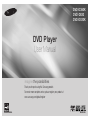 1
1
-
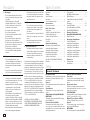 2
2
-
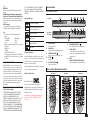 3
3
-
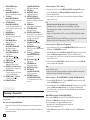 4
4
-
 5
5
-
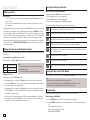 6
6
-
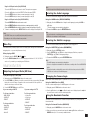 7
7
-
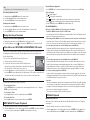 8
8
-
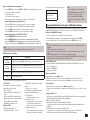 9
9
-
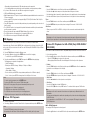 10
10
-
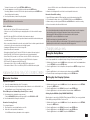 11
11
-
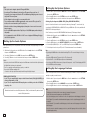 12
12
-
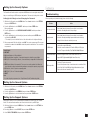 13
13
-
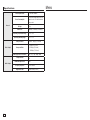 14
14
-
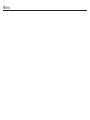 15
15
-
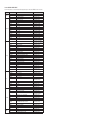 16
16
-
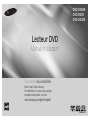 17
17
-
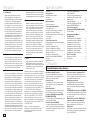 18
18
-
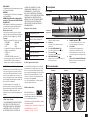 19
19
-
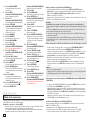 20
20
-
 21
21
-
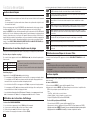 22
22
-
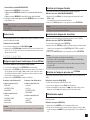 23
23
-
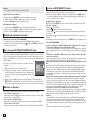 24
24
-
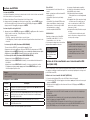 25
25
-
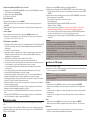 26
26
-
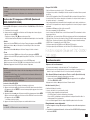 27
27
-
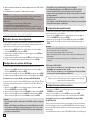 28
28
-
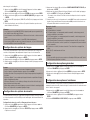 29
29
-
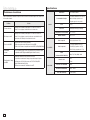 30
30
-
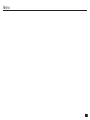 31
31
-
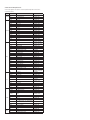 32
32
-
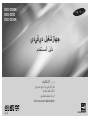 33
33
-
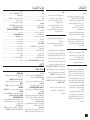 34
34
-
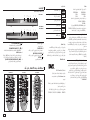 35
35
-
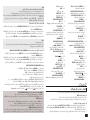 36
36
-
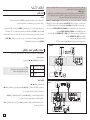 37
37
-
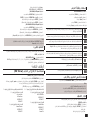 38
38
-
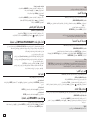 39
39
-
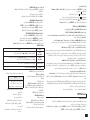 40
40
-
 41
41
-
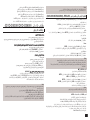 42
42
-
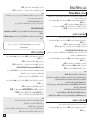 43
43
-
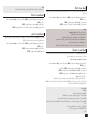 44
44
-
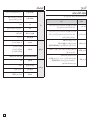 45
45
-
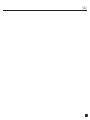 46
46
-
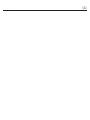 47
47
-
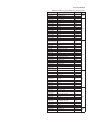 48
48
Samsung DVD-D530 Manuel utilisateur
- Catégorie
- Lecteurs DVD
- Taper
- Manuel utilisateur
dans d''autres langues
- English: Samsung DVD-D530 User manual